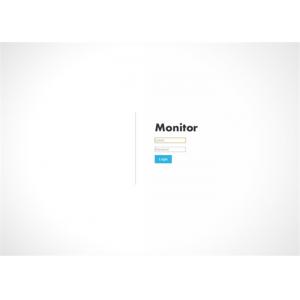
Add to Cart
学校および軍用基地の専門ネットワークの刑務所の独房の電話妨害機
操作解説書
Ver 2.2
目次
信号の妨害機によって中心にされるモニタリング システム。1
1.導入。4
2.システム要件。4
2.1ハードウェア:…4
2.2ソフトウェア:。4
3.インターフェイス記述。5
3.1 NavBar:。5
I.ロゴ:…6
II.装置情報:…6
III.操作の許可Mangement 6
IV.ユーザー管理7
V.変更のロゴおよびログインの背景映像。7
【の変更のロゴの】:ロゴおよびログインの背景を変えるためには独りで描きます。7
VI.ログアウトはユーザ パスワードを変え、:7
3.2機能領域:。7
I.タイトル・バー:…7
II.表示運転領域:…7
4.操作の指示。8
4.1ログイン。8
I.サーバー ログイン:…8
II.リモート・ログイン:…8
III.ログイン操作:…8
4.2装置情報管理。9
I.新しい装置を加えて下さい。10
II.装置変数を変更して下さい。11
III.削除装置。11
4.3装置監視および維持。11
I.操作方法:…11
II.操作変数:…14
4.4操作の許可Mangement 15
4.5ユーザー管理。17
4.6ロゴおよびログインの背景映像を変えて下さい。18
4.7ユーザ パスワードをログアウトし、変えて下さい。18
1. 導入
【信号の妨害機によって中心にされるモニタリング システムの】は中心になる専門のネットワーキング使用されていますプラットホームをで、便利に私達の会社が製造した信号の妨害機プロダクトを維持し、監視するのに監視します。
信号の妨害機は反テロリストの情報プライバシー、人員のために主として制御します、軍用基地、刑務所、学校、教会、等の大きい区域に取付けられている等使用されます。より分散させていた場合の多数の設置済み妨害機そして地理的配分が、一つずつ私達がこのオンライン中心にされたネットワークの監視のプラットホームの【信号の妨害機によって中心にされたモニタリング システムの】を設計し、開発したこれらの装置を維持するために便利、また、経済的ではない時。
プラットホームはすべての妨害機をし設置済み区域のオペレーティング環境に適するために妨害機の制御パラメータを非常に減らします顧客の維持の作業負荷を調節しますために顧客走る妨害機のすべての情報がある顧客によっては出無精者がことができる問い合わせを保つか、またはインターネットに、および顧客へのすべての警報情報妨害機の実時間フィードバックがアクセスされる制御するように。
プラットホームは、実用温度出力電力、すべての妨害機の実時間ディスプレイ警報情報を可能にし、すべての情報はおよび速く各チャネルに特定、実質有効、便利なである場合もあります。
2. システム要件
ハードウェア:
CPU: 上で2.4 GHz Intel I5
RAM: 4GB;
ハード・ドライブ: 100GB;
ソフトウェア:
操作:最終的なWin7
ブラウザ:IE9かGoogle Chrome;
3. インターフェイス記述
【信号の妨害機によって中心にされるモニタリング システムの】は下記に示されているように左のNavBarおよび右の機能領域WEBベースの働きシステム、インターフェイス構成されます、です:
NavBar:
左のNavBar、ログアウトへの顧客のロゴを含んで、装置情報、装置の例外管理、操作の許可管理、ユーザー管理およびAdmin、下記に示されているように等:
ロゴ:
【のロゴの】:顧客のロゴを示して下さい、顧客の要求に従って変わることができます;
装置情報:
【装置情報】:新しい装置を加えるためには、装置情報、装置機能操作を変更し、既存の装置を削除して下さい;
装置見ることの機能操作のため[4.3装置の監視および維持]
プラットホームに記録の後で、装置情報ページは他のページおよびそのページに跳ぶために左のナビゲーション バー[装置情報]かちりと鳴らすことを拾い読みする時、または表示されます。
操作の許可Mangement
【操作の許可のMangementの】: 異なったユーザ・グループの操作の権利を管理するため示し。
ユーザー管理
【のユーザー管理】:ユーザー全員を管理するため示し、:ユーザー、対応するグループの操作の権利を得るために変えますユーザ・グループを加えて下さい/削除。
ロゴおよびログインの背景映像を変えて下さい
【の変更のロゴの】:ロゴおよびログインの背景を変えるためには独りで描きます。
ユーザ パスワードをログアウトし、変えて下さい:
【のログアウトの】:システムをログアウトし、ユーザ パスワードを変えるために【adminの】をかちりと鳴らして下さい。
機能領域:
タイトル・バーおよび表示運転領域を含んで;
タイトル・バー:
【信号の妨害機によって中心にされるモニタリング システムの】および英国およびポルトガルの言語選択ボタンを提供することの名前を示します:;
ソフトウェア名前;
言語選択ボタン;
表示運転領域:
妨害機をただし、監視するために、項目4で細部を1.操作の指示見て下さい。
4. 操作の指示
4.1ログイン
サーバー ログイン:
サーバーで直接作動したら、サーバーIE9かGoogle Chromeのブラウザを始めて下さい住所棒に「http://localhost/login.aspx」を書き入れ、次にログイン スクリーンに入るために[ログイン]ボタンをかちりと鳴らして下さい(未来のログインのための好みに住所を加えることを推薦して下さい);
リモート・ログイン:
サーバー、インターネットの例えば、あらゆるコンピュータを除くコンピュータからのログインが、それからIE9を開けるかまたはGoogle Chromeがブラウザ、住所棒で、「http://を書き入れれば:18081"は」リモート サーバIPが「ネットワーク・オペレータからリースされる公共の空電IPであるそれからログイン スクリーンにか入るために[ログイン]ボタンをところでかちりと鳴らし(未来のログインのための好みに住所を加えることを推薦して下さい);
住所棒によって満たされる「61.184.32.7」の下の例えば、図は私達の会社の公共のIPアドレスの遠隔実験サーバーです;
注:この住所はただ、保証されなかったアクセス一例として使用されます。
ログイン操作:
ログイン インターフェイスように続きます:
入力ユーザ名;
入力パスワード
ログインへのかちりと言う音;
デフォルトの管理者のユーザ名およびデフォルト パスワードはです「admin」
装置情報管理
装置情報管理のページへの【装置情報】、;
装置がなければ、上記のリストに複数の装置がありますちょうどaの[新しい]ボタンがあります。
このページは続くことによって構成されます:
タイトル
[新しい]新しい装置を加えるためにボタンをかけて下さい;
デバイス・リスト;
各デバイス・リストの前に下記に示されているように装置状態LEDが、あります:
オフラインで装置;
オンラインで装置
オンラインで装置、しかし驚かします
デバイス・リストの端に下記に示されているように装置機能ボタンが、あります
【操作の】は装置を作動させます;
【は】を編集します装置情報を編集します;
【の削除の】の削除装置;
新しい装置を加えて下さい
下記に示されているように新しい装置を加えることのページに、入るべき【の新しい】:
入力装置の名前;
入力装置ID;
入力装置情報メモ;
新しい装置を救って下さい;
操作を取り消して下さい;
新しい装置を加えることのステップ:
【の名前の】箱の商品名を、商品名です作られる顧客限界入れないで下さい;
【装置IDの】箱の入力装置ID。IDは装置バーコードの通し番号の最後の5つの数です;
注:装置IDナンバーは00000から61439からです。
【のメモの】箱の装置情報のあるコメントを、装置の地理的位置、床、等のような、内容です補助情報入れて下さい、ユーザーはまたはない満ちることにすることができます;
すべての情報、かちりと言う音の【の保存の】を新しい装置を救うために確認しましたの後で;
救う必要性無し【の取り消しの】を操作を取り消すためにかちりと鳴らすため;
救われた装置はデバイス・リストのページにあります。
装置変数を変更して下さい
見つけまデバイス・リストで変更されるべき装置がかちりと鳴らすことを新しい装置を加えますと装置版のページにそして【を編集する】を、変更の操作である同じ。
装置を削除して下さい
それから削除される装置必要性が【の削除の】ボタンを良いかちりと鳴らすことを見つけて下さい。
4.3装置監視および維持
操作方法:
【装置情報】のページ、下記に示されているようにそして維持、監察するページ装置への1つの装置のかちりと言う音の【操作の】:
このページは制御の設定および驚かすこと、温度、等を含む装置のまた実時間連続した変数を、示します;
リストの説明ように続きます:
装置主要な情報:装置ID、On/offlineの状態、等。
変数組み立てボタン:変数の価値をセットアップし、装置に送って下さい;
【のいいえ】:変数の数;
装置変数選択箱:この変数の前に選択箱があればこの変数箱指定変数なしでです読み取り専用、置くことができません各制御パラメータを、置くことができます;【の名前の】:変数の名前
【の現在の値の】:変数の現在の値;
】として置かれる【:価値を下記に示されているように、置かれるために選んで下さい
初めに選択箱をsettable変数の前にかちりと鳴らし、次に選ばれるドロップダウン・リスト、結局かちりと言う音[組み立て]ボタンの変数設定値を選んで下さい;
:ページが装置作動の状態を合わせるので、ページ自体は絶えず新たになります。選択箱のどれでもかちりと鳴らすとき、ページは新たになることを止めます;選択箱をかちりと鳴らさなかったら、セットのパラメータ値を直接かちりと鳴らして下さい、価値はページのさわやかな設定のために失われます、従って設定変数の第一歩は選択箱をかちりと鳴らさなければなりません。
下記に示されているように例えば、電力増幅器スイッチを、置きます:
下記に示されているように、出力電力設定RF:
【の組み立ての】をかちりと鳴らした後、ページは1から2秒設定の結果を見た後、再度新たになります;
注:価値は1から2第2遅れと同期的に更新されます、遅れは正常な現象ので設定値を受け取る装置必要性および監視のプラットホームにそれから戻されてです。
操作変数:
警報変数:
警報変数は下記に示されているようにVSWR警報、以下力の警報、高温警報、等が、含まれています;
アンプ モジュールへの損傷を避けるために閉まる電力増幅器モジュールに異なった優先順位、VSWR Alarm>の以下力の警報の異なった警報が>驚かす高温警報、導きますあります;
ノート1:問い合わせのためのだけ警報変数は、置くことができません;
ノート2:異なった装置に異なった警報変数が、すべての装置支えます顧客の適用要求によって上で記述されているすべての警報変数をありません。
実時間状態変数:
下記に示されているように現在の出力電力そして温度を含んで、
注:問い合わせのためのだけ実時間状態変数は、置くことができません;
デバイス・コンフィギュレーション変数(Settable):
デバイス・コンフィギュレーション変数、電力増幅器の出力スイッチを含んで、下記に示されているように電力増幅器の出力電力調節(パーセントの調節によって)。
(また下記に示されているように出力頻度帯域幅の調節、出力頻度副帯の設定、頻度広がりのステップ設定、等、含んでいるDDS)装置
ノート1:デジタル(DDS)装置だけ置く上記の変数を支えます支えられた変数は顧客の要求および契約によって異なっています;
ノート2:構成間違いが真剣に装置の詰め込む効果に影響を与えることができるので出力頻度帯域幅の調節、出力頻度副帯の設定、頻度広がりのの変数は詰め込むこと完全にないにステップ設定、等、しか専門の技術者によって形成されるために導くかもしれません。
操作の許可Mangement
次としてページへの【操作の許可のMangementの】:
【の新しい】は新しいユーザ・グループを加えます:新しいグループを加えるためにかちりと鳴らして下さい:
【の役割の名前の】のユーザ・グループの名前;
【のメモの】のユーザ・グループ情報メモ;
【は許可が選ばれないことを許可が選ばれることを】のユーザ・グループの許可リストに、緑の点検示します、灰色の点検示します動力を与えます;
【の保存の】の保存操作;
【の取り消しの】の取り消し操作;
ユーザ・グループのリスト;
【はユーザ・グループ操作の許可を編集するために】のかちりと言う音をページです同じと加えます新しいユーザ・グループ編集します。ユーザ・グループ操作の許可は編集の後で変わります;
ユーザ・グループを削除する【の削除の】のかちりと言う音:削除の前にグループ、このグループのユーザーを削除するか、または他のグループに動かすべきさもなければ削除することができません。
ユーザー管理
ページに【のユーザー管理】をように続きますかちりと鳴らして下さい;
【の新しいユーザーを加える新しい】のかちりと言う音;
【のログインIDの】は新しいユーザーを加えている間ユーザ登録名を、新しいユーザ登録名のデフォルト パスワードです「123"、これ変わることができません入れました。新しいユーザーはログインの後でパスワードを変えることができます;
【の名前の】の入力ユーザ名。注:この名前はユーザーのメモとしてだけ、本名のような使用されましたり、ログインのために使用されません;
ユーザーによってが属するグループ、そしてユーザーを選ぶドロップダウン・リストの【のユーザ・グループの】はそのグループの操作の許可を得ます;
【の保存の】の保存操作;
【の取り消しの】の取り消し操作;
ユーザ一覧ように続きます;
【は編集しま新しいユーザーを加えますとユーザーを編集するために】のかちりと言う音を操作で同じ;
ユーザーを削除する【の削除の】のかちりと言う音;
ロゴおよびログインの背景映像を変えて下さい
ページへのNavBarの【の変更のロゴの】ように続きます
【のログインの背景の】のかちりと言う音ポップアップ窓の映像、そして、適切な映像をそれから【の開いた】をかちりと鳴らすためにあなたの背景として選ぶため。
ユーザ パスワードをログアウトし、変えて下さい
次として示されているNavBarでかちりと鳴らして下さい:
ここに「admin」はユーザ登録名です。
次として示されている現在のユーザーのパスワードを変えるためにパスワード】のかちりと言う音を変えて下さい:
【の古いパスワードの】によって入れられる古いパスワード;
【新しいパスワード】によって入れられる新しいパスワード;
【は確認するためにパスワード】の繰り返しを新しいパスワード確認します;
このプラットホームをログアウトする【のログアウトの】のかちりと言う音。
